Es gibt im Leben immer mal einen Zeitpunkt, an dem man einen Schritt zurückgehen muss um weiter nach vorne zu kommen. So auch bei WordPress. Sei es wie bei mir eine überfüllte Testumgebung, die ich gern wieder auf 0 setzen möchte, um nicht eine weitere Installation vorzunehmen zu müssen oder aber auch weil man einfach mal aufräumen möchte und dazu zunächst ein sauberes Fundament benötigt. Ein weiteres Szenario wäre es, das ganze per Cronjob laufen zu lassen um eine Demo-Installation, wo nahezu jeder Zugriff hat um z.B. eines eurer Plugins oder eine Theme zu testen o.Ä, stündlich aufzuräumen.
Für das Zurücksetzen einer WordPress Installation haben wir nun 2 Plugins im Test
Zum einen haben wir WordPress Reset. Mit eine Bewertung von 4.9 von 5 Sternen (bei 30) Bewertungen und über 56.000 Downloads geht das Plugin zunächst als kleiner Favorit ins Rennen. Denn das zweite Plugin WordPress Database Reset kommt zwar auf 5 von 5 Sternen, hat jedoch nur 8 Bewertungen und auch nur24.000 Downloads. Von der Funktionalität her sind beide, denke ich zumindest, weitestgehend ähnlich. „Denke ich“ deswegen, da ich beide Plugins noch nicht kenne und mir diese in diesem Moment das erste Mal anschaue.
WordPress Reset
Neben einer kompletten Wiederherstellung der Datenbank wird bei WordPress Reset der admin Account ebenfalls zurückgesetzt. Bestehen bleiben jedoch die Daten wie der Nutzername, E-Mail-Adresse. Das Passwort des Admin-Accounts wird neu generiert und per E-Mail verschickt.
Dateien werden durch das Plugin nicht betroffen. Das heißt alle Themes sowie Plugins bleiben bestehen und können nach dem Reset (oder auch davor) manuell per Hand gelöscht oder eben wieder aktiviert werden. Hochgeladene Dateien jedoch werden aus der Mediathek gelöscht, bleiben aber auf dem Server (wp-contenter/uploads) erhalten.
Nach der Installation von WordPress Reset finden wir im Menü unter Werkzeuge › Reset die Funktion des Plugins.
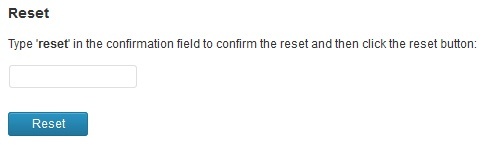
Um die Wiederherstellung durchzuführen muss in das Textfeld das Wort „reset“ eingegeben werden. Dies dient der Sicherheit und verhindert, dass man ausversehen auf den Button kommt.
Zur Sicherheit sollte vor dem Reset ein Backup des aktuellen Stands erzeugt werden!
Klicken wir auf den Button werden wir erneut abgefragt ob wir den Reset wirklich durchführen möchten. Dies bestätigen wir mit einem „OK“ und sehen nach wenigen Sekunden die Startseite des Dashboards mit der „Willkommen zu WordPress„-Meldung.
Genau wie nach der ersten Installation von WordPress finden wir unter Beiträge den „Hallo Welt“-Testbeitrag mit einem Kommentar, sowie die „Beispiel-Seite“ unter dem Menüpunkt Seiten.
Unsere Plugins sind, wie oben bereits angesprochen, alle noch vorhanden. Jedoch sind diese deaktiviert und müssen unter Umständen per Hand gelöscht werden.
An den Einstellungen wurde, bis auf den Blogtitel, ebenfalls auf Standard zurückgesetzt.
Wer das WordPress Reset Plugin nach einem erfolgreichem Zurücksetzen direkt wieder aktiviert haben möchte, kann define( 'REACTIVATE_WP_RESET', true ); in die wp-config.php setzen.
Aber auch andere Plugins können nach einem Reset wieder automatisch aktiviert. Hierzu muss folgendes Array in die wp-config.php und um eure gewünschten Plugins erweiter werden.
[php]$reactivate_wp_reset_additional = array(
‚hello.php‘,
‚akismet/akismet.php‘
);[/php]
Platziert werden sollte der Code, sowohl das „define“ als auch das „aeeay“ über dem Absatz /* That's all, stop editing! Happy blogging. */
WordPress Database Reset
Als Nächstes schauen wir uns WordPress Database Reset an. Nach der Installation finden wir, wie bei WordPress Reset, ebenfalls unter dem Menüpunkt Werkzeuge › Database Reset die gesamte Funktion des Plugins.
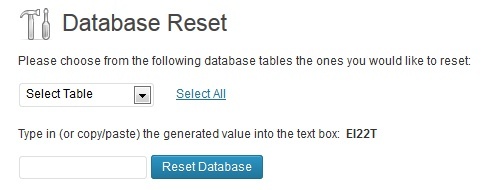
Wie beim vorherigen Plugin auch haben wir ein Textfeld in welches wir eine Zeichenkette eingeben müssen, zur Sicherstellung, dass wir es wirklich, also so wirklich wirklich, ernst meinen. Im Vergleich zu dem Vorgänger ist es jedoch kein Standardwort „reset“, sondern eine zufällig generierte, 6-stellige Zeichenkette.
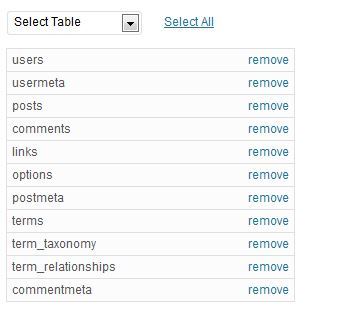
Auch die Funktion, dass das Plugin alle Plugins direkt wieder reaktiviert werden, kann hier durch das Klicken einer Checkbox durchgeführt werden, sodass man nicht erst lang in der wp-config.php rumfummeln muss.Der wohl größte Unterschied zu WordPress Reset ist, dass wir bei WordPress Database Reset die MySQL Tabelle(n) auswählen können, welche zurückgesetzt werden sollen. Das ist ein dicker dicker Pluspunkt. Denn so kann mit im Handumdrehen beispielsweise alle Einträge in der Tabelle „comments“ löschen, wenn man sich dazu entscheidet diese Funktion seinen Besuchern nicht mehr anzubieten oder man sowieso nur Spamkommentare erhält.
So, nach dem Klick auf den „Reset Database“-Button sehen wir, dass, wie bei dem anderen Plugin, die Beiträge, Kommentare, Seiten sowie die Mediathek auf Standard zurückgesetzt bzw. geleert wurden.
Ansonsten gibt es zu dem Plugin nicht viel zu sagen und daher komme ich nun zu meinem Fazit:
Wie bereits erwähnt, ging WordPress Reset als kleiner Favorit ins Rennen. Ich war unvoreingenommen, da ich beide Plugins nicht kannte uns so musste ich mal wieder lernen, dass nicht das meistgenutzte oder am besten bewertete Produkt unbedingt auch das Beste sein muss. Denn nach dem ich nun beide Plugins etwas genauer angeschaut habe, kann ich für mich sagen, dass mir WordPress Database Reset definitiv besser gefallen hat, aufgrund der kleinen Zusatzfeatures die WordPress Reset so nicht, bzw. nicht direkt, bietet.
Hier noch der Link zu den WordPress Plugin, wo es noch weitere Informationen sowie die Download-Links für die Plugins gibt:


Keine Kommentare vorhanden